-
오늘은 JPG ↔ PDF 변환 방법을 알아보도록 하겠습니다. PDF를 JPG로, JPG를 PDF로 모두 가능한 방법이며, 무료로 부담 없이 진행하실 수 있습니다. 프로그램을 설치하여 변화하는 방법과 설치 없이 사이트에서 바로 진행하는 방법 총 두 가지를 소개해드리겠습니다.
목차
- ezPDF Editor 3.0 을 이용한 JPG PDF 변환
- ilovepdf 사이트를 이용한 JPG PDF 변환
1. ezPDF Editor 3.0 을 이용한 JPG PDF 변환
이 방법은 제가 주로 사용하는 방법입니다. 무료 프로그램인데도 유용한 기능들이 많아서 업무 진행에 필요할 때 많이 사용하게 되는 프로그램인데요. ezPDF Editor 3.0 사이트(링크)에 들어가셔서 개인용 버전을 다운로드하시고 설치해 주세요.
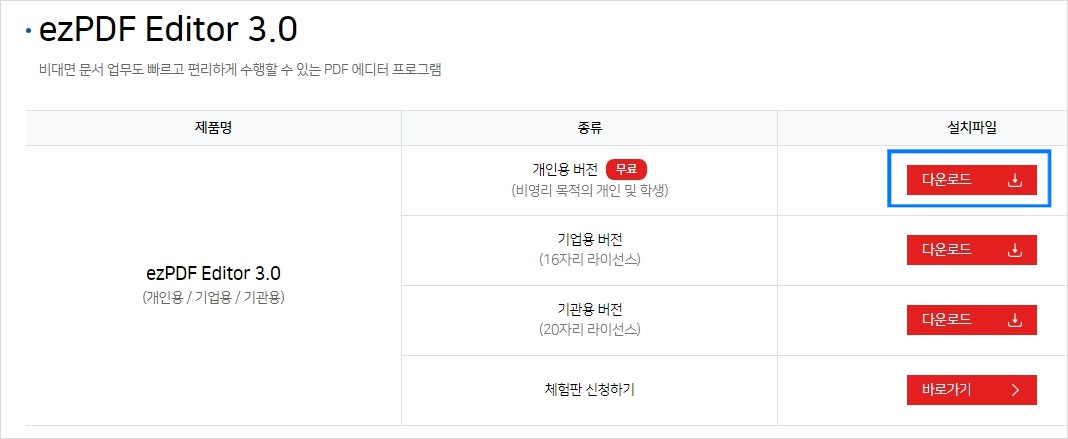
설치 이후, 변환을 원하는 파일을 오른쪽 마우스로 클릭하면 ezPDF Editor 3.0로 PDF변환이라는 메뉴가 생성됩니다. 해당 메뉴를 선택하면, ezPDF Editor 3.0에 파일이 불러와집니다.

- PDF->JPG 변환 : [ 파일 ] → [ 다른 이름으로 저장] → PDF로 저장
- JPG-> PDF 변환 : [ 변환 탭 ] → [ Image로 버튼 클릭 ]

처음에 프로그램을 선택해야 하는 번거로움이 있긴 하지만, 변환을 자주 하시는 분들이라면 프로그램을 설치해 놓고 간편히 이용할 수 있다는 장점이 있습니다.2. ilovepdf 사이트를 이용한 JPG PDF 변환
ilovepdf 사이트 (링크)에 접속하시면, JPG PDF 변환 외에도 PDF 변환에 대한 다양한 서비스들을 제공 중입니다. 프로그램 설치 없이 간단히 북마크 해두고 기능을 사용할 수 있어서 매우 편리한 사이트입니다.
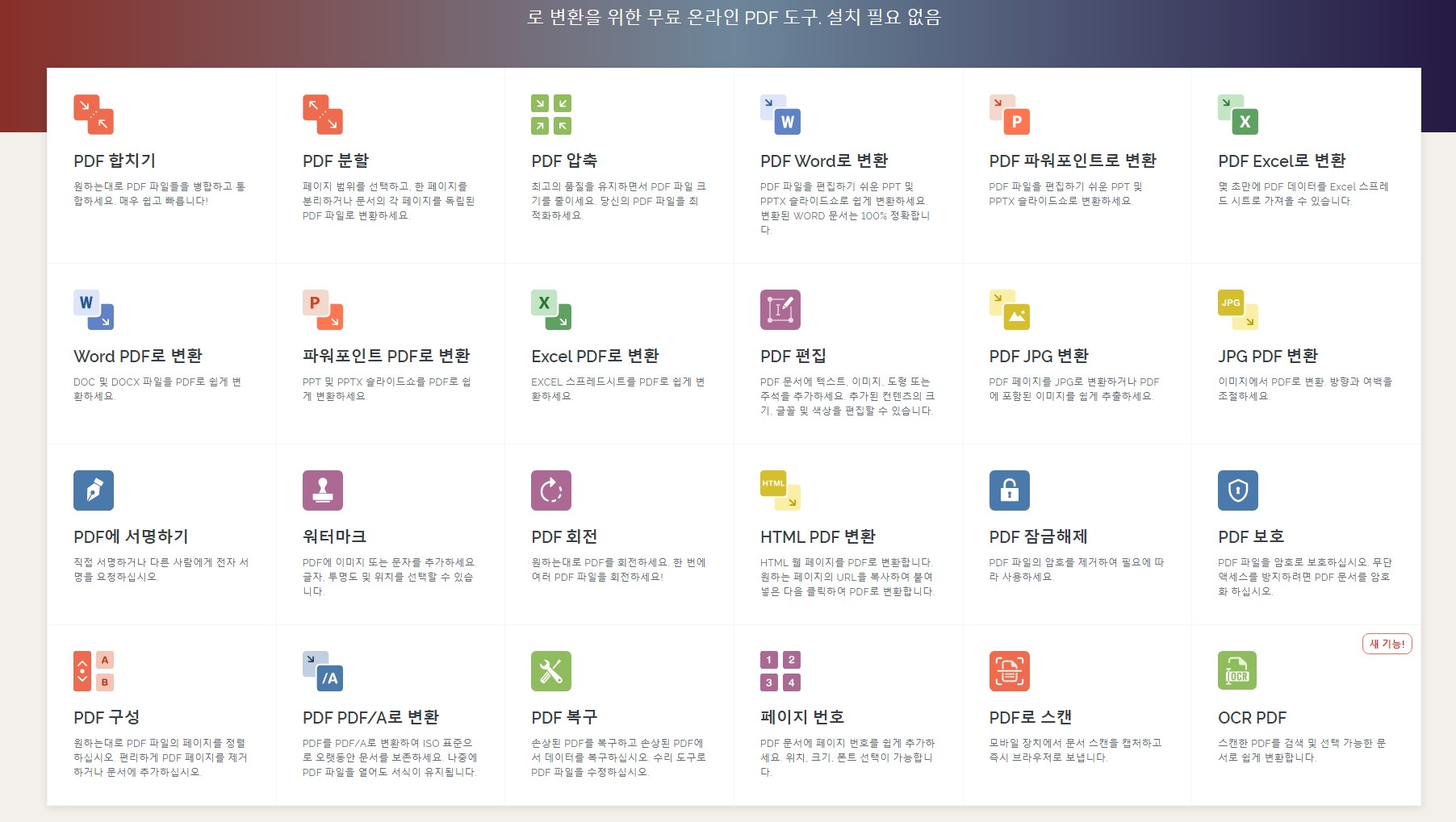
우리가 해볼 PDF JPG 변환은 두 번째 오른쪽 끝에 있네요. 간단히 (링크)를 눌러 이동해 보실 수 있습니다.

이렇게 직관적인 페이지가 뜨게 되는데요. JPG 이미지 선택 버튼을 누르시거나, 이미지를 드래그 앤 드롭하여 선택하실 수 있고요. 옆에 구글 드라이브나 드롭박스에서 이미지를 선택하실 수도 있습니다.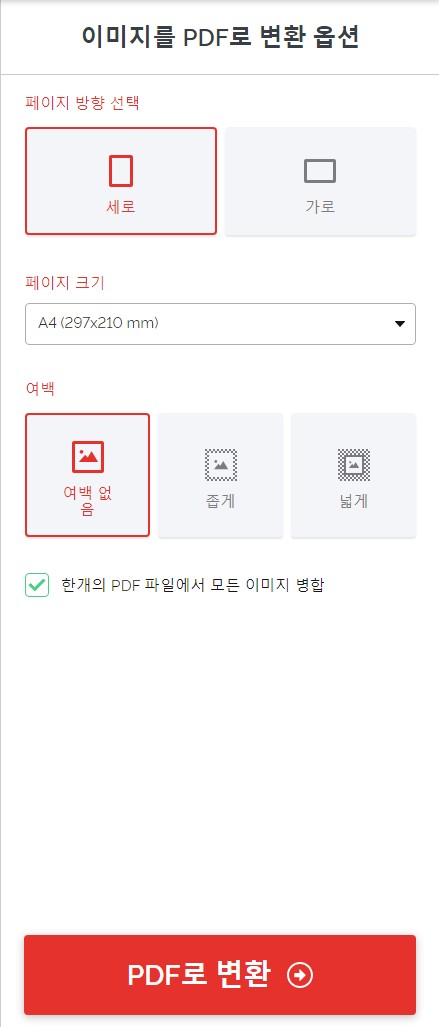
페이지 방향을 세로 혹은 가로로 선택하시고, 원하시는 페이지 크기를 선택할 수 있습니다. 여백은 좁게, 넓게, 없음 세 가지의 선택권이 있습니다. 모든 이미지를 하나의 PDF로 병합하길 원하시면 해당 문항을 체크하시면 됩니다.
지금까지 ilovepdf와 ezpdf editor를 이용한 PDF JPG 변환 방법을 알아보았습니다. 업무 상황에 가끔씩 필요한 해당 기능들에 대해 잘 숙지하여 업무를 해결하시기 바랍니다.
'생활정보' 카테고리의 다른 글
청주공항 주차요금 주차장 할인 안내 (0) 2023.06.18 미스터 로또 방청 신청 꿀팁 (0) 2023.06.16 서울 미분양 아파트 현황 조회 방법 (0) 2023.06.15 에너지 바우처 신청 , 잔액조회 방법 (0) 2023.06.14 담배꽁초 보상금 수거보상제 알아보기 (0) 2023.06.13
유익한 건강정보
유익한 건강정보 , 효능 , 부작용 , 건강꿀팁, 생활정보


